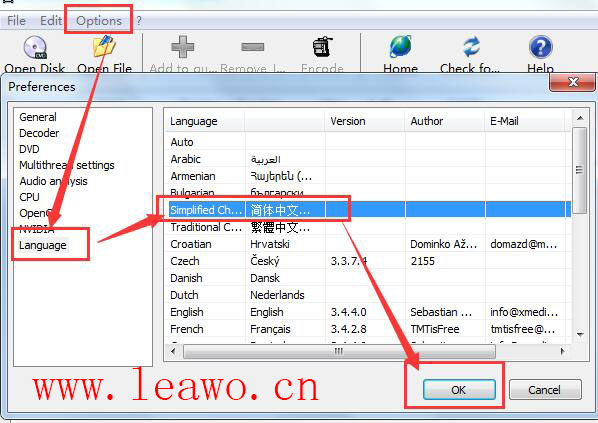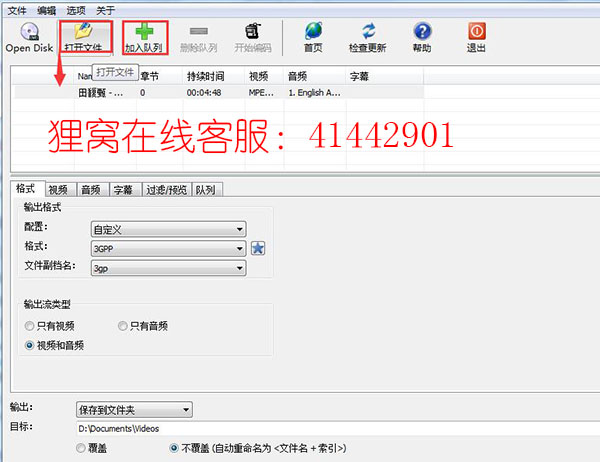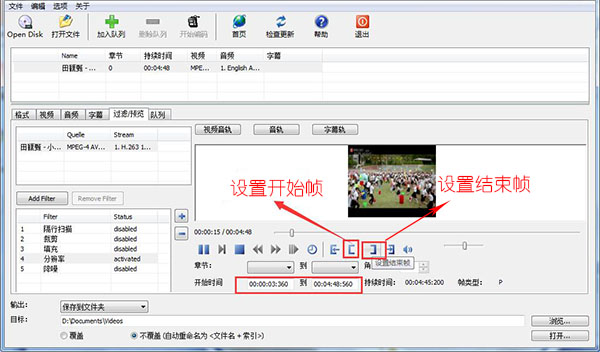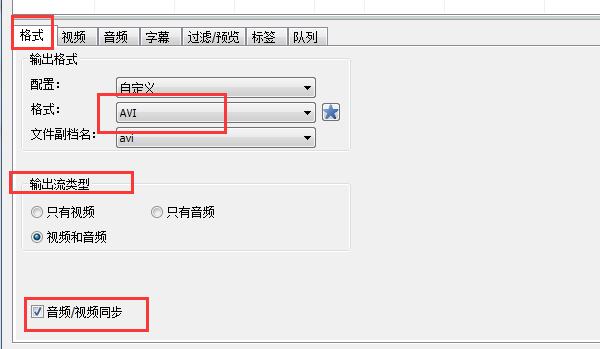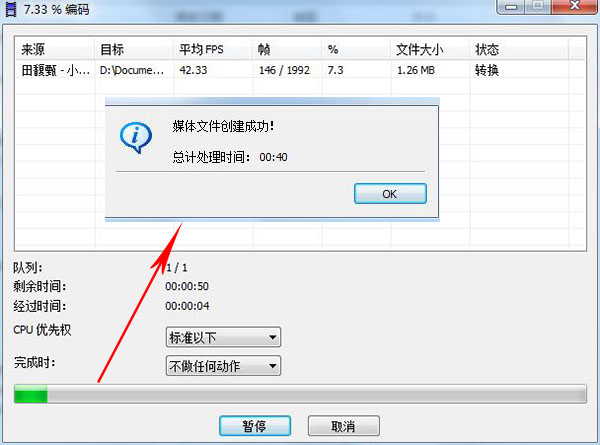|
今天小编起床觉得很困诶,于是从冰箱拿出一包咖啡想着上班的时候泡咖啡喝,结果泡了咖啡之后,拿汤勺舀了一口来喝,哇,真的苦,还有一股烧焦的味,加了一堆糖之后还是喝不下去,果然,咖啡这种东西不适合我。不过嘛,闻着咖啡的味道都已经很精神了呐,于是打起精神来分享今天的教程方案了。今天小编找到了一款免费的视频格式转换软件,并且在转换之前可以进行视频编辑操作,比如视频分割等。操作相对比其他的编辑软件来说可以是十分简单了。那么接下来就来看看小编的操作吧!
此教程所用到的软件下载地址:http://www.leawo.cn/ND_upload.php?do=info&id=5944
首先,通过上方的链接下载我们所要用到的工具,解压之后找到我们的应用程序,因为这是绿色版的软件打开就可以使用了。打开之后是英文版的,这里我们点击上方的"Options"然后点击"Preferences",在Preferences"页面找到"Language"项,然后选择“简体中文”即可。
设置完成之后点击OK即可回到软件的主界面,然后我们看到上方导航栏的“打开文件”按钮,点击之后即可通过浏览文件位置的方式将我们要进行编辑的视频文件添加进来,也可以直接将我们的视频文件拖拽进来,将视频添加进来之后我们再点击一下上方的“加入队列”。
将视频添加进来之后我们看到下方有很多的选项卡,将其切换到“过滤/预览”界面,在右边我们可以对视频进行分割操作,点击“设置开始帧”按钮可以设置视频分割起点,同样的,点击“设置结束帧”设置视频分割终点。在下方有我们的开始和结束的具体时间。
我们再将选项卡切换到“格式”页面,在这里我们可以设置视频的输出格式,配置,类型等。这里的视频输出配置我们可以选择输出成适应各种设备的格式,输出格式这里有许多的格式,我们可以选择一个自己喜欢的格式进行输出。这里小编选择的是“AVI”。
可以看到如果小编选择了“AVI”格式之后,在上访的选项卡会多了一个“标签”,切换到该页面我们可以设置视频的各种标签,比如名称,作者,年份等。然后看到页面下方我们可以设置文件的输出目录。我们可以选择一个自己习惯的位置放置我们的输出视频文件。
接下来我们就可以来进行视频输出了,我们点击上方的“开始编码”按钮,这里需要注意一下,我们要将我们的视频加入队列之后“开始编码”按钮才会变成可点击的。开始编码之后会出现一个编码页面,当下面下方的进度条跑完之后,会弹出来一个提示框提示媒体文件创建成功。
好了,我们今天的视频编辑的教程方案就到这里了,如果有什么不懂得可以咨询我们的客服哦。此软件在视频格式转换的功能还是十分强大的,可以将视频视频转换成你想要的格式,操作简单便捷。,绿色版本使用起来十分方便。有这方面需求的狸友赶紧动起手来吧!
笑话段子:
佛堂中,大师正在对弟子讲话:“为师为你们所起之名并非随随便便,而是为师对你们的期望,你们懂了吗?”
众弟子都回答懂了,只有一名弟子默然不语,大师见状,问那名弟子道:“圆寂,你为什么不说话了?”
相关文章:
腾讯视频qlv转换为其他格式
http://www.leawo.cn/space-5211508-do-thread-id-75594.html
修改GIF动画大小
http://www.leawo.cn/space-5211508-do-thread-id-75528.html
电子相册制作
http://www.leawo.cn/space-5211508-do-thread-id-75663.html
截取视频片段
http://www.leawo.cn/space-5211508-do-thread-id-75732.html
资源推荐:
如何识别网页中不能复制的文字 MP4视频剪切 视频加字幕 照片快速制作成电子相册 视频旋转无黑边 视频截取多个片段后重新合并 多张图片制作gif 视频整体声音比画面慢怎么办 照片加2D或3D切换效果制作成视频
|